Der immer beliebter werdende Google Chromecast ist eines der nützlichsten Streaming-Geräte, die Benutzern heute weltweit zur Verfügung stehen. Mit diesem ausgeklügelten Gerät können Sie Inhalte streamen, Ihre Heimvideos auf einem größeren Bildschirm zeigen und Präsentationen teilen.
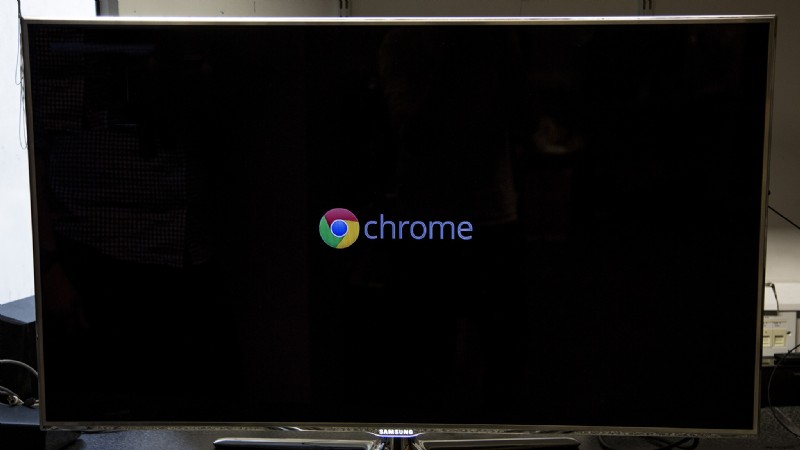
Das Gerät ist einfach genug, aber es erfordert einige Arbeit, um es einzurichten und richtig zu arbeiten. In diesem Artikel lernen Sie, wie Sie mit der Verwendung von Google Chromecast beginnen, und geben dabei einige hilfreiche Tipps.
So richten Sie Google Chromecast ein
Der Vorgang mag etwas verwirrend erscheinen, weil das Chromecast-Gerät so einfach ist. Sie haben an einem Ende einen HDMI-Anschluss und das andere wird für die Stromversorgung in die Wand gesteckt. Im Gegensatz zu Kabelboxen und Spielekonsolen gibt es keine weiteren Tasten, Anweisungen oder Anschlüsse.
Glücklicherweise ist der Prozess wirklich so einfach wie das Gerät. Bevor wir zu den Anweisungen kommen, stellen wir sicher, dass Sie alles haben, was Sie zum Abschließen des Einrichtungsvorgangs benötigen.
Was Sie brauchen
Sie benötigen das Chromecast-Gerät. Sie können über diesen Link einen zu einem günstigen Preis bei Amazon kaufen oder einen bei den meisten großen Einzelhändlern abholen. Das Gerät kostet im Durchschnitt etwa 30 $, ist aber kostenlos nutzbar und definitiv die Investition wert.
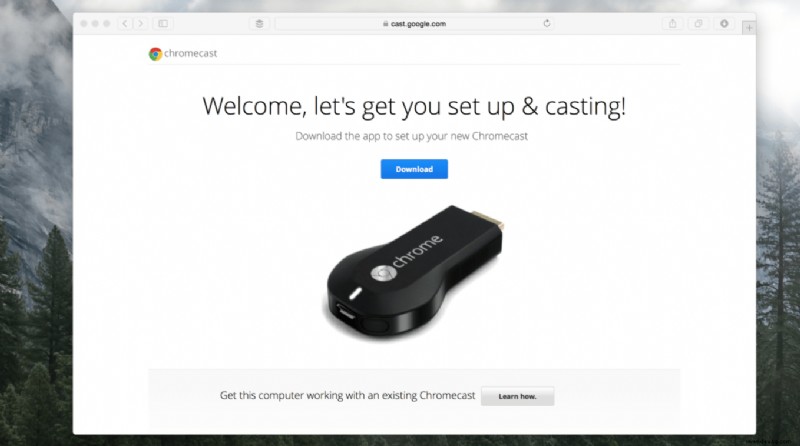
Als nächstes benötigen Sie die Google Home App auf Ihrem Smartphone oder Tablet. Sie können die App hier aus dem Google Play Store herunterladen, und iOS-Benutzer können sie hier herunterladen. Da es sich bei Chromecast um ein einfaches Gerät handelt, benötigen Sie diese Anwendung, um Chromecast zu steuern und loszulegen.
Sie benötigen außerdem ein Google-Konto, auf das Sie zugreifen können. Wenn Sie die Google Home-App zum ersten Mal auf Ihrem Smartphone oder Tablet installieren, werden Sie aufgefordert, sich bei Ihrem Konto anzumelden. Sie können hier ein kostenloses Google-Konto erstellen, falls Sie noch keines haben.
Eine Internetverbindung steht auch auf unserer Liste der Dinge, die wir benötigen, um den Einrichtungsprozess abzuschließen. Sie können eine 2,4-GHz- oder eine 5-GHz-Frequenz verwenden (ausgenommen Chromecast der ersten Generation); Stellen Sie nur sicher, dass Ihr Smartphone mit dem Netzwerk verbunden ist, das Sie verwenden möchten.
Schließlich benötigen Sie einen Monitor oder Fernseher mit HDMI-Anschlüssen. Die meisten neueren Geräte haben dies bereits, also sollte es kein Problem sein.
So richten Sie ein Chromecast-Gerät ein
Jetzt, da wir alles zusammengetragen haben, was wir zum Abschließen der Einrichtung benötigen, ist es an der Zeit, loszulegen. Wie bereits erwähnt, ist es recht einfach, den Vorgang abzuschließen. So geht's:
- Schließen Sie Ihren Chromecast an den HDMI-Anschluss Ihres Fernsehers an. Stecken Sie dann das Netzkabel in eine Wandsteckdose.
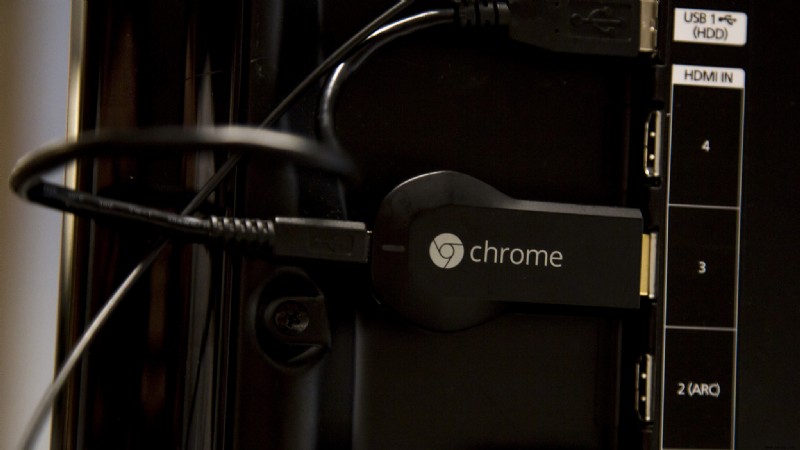
- Verwenden Sie die Eingabetaste , um Ihren Fernseher auf den HDMI-Anschluss umzuschalten, an den Sie Ihr Chromecast-Gerät angeschlossen haben.
- Wenn Sie Chromecast mit Fernbedienung haben, sollte Ihre Chromecast-Fernbedienung automatisch mit der Kopplung beginnen. Wenn dies nicht der Fall ist, wählen Sie Kopplung starten fortfahren. Halten Sie dann die Zurück-Taste gedrückt und Startseite sodass die LED-Leuchtanzeige auf der Fernbedienung erscheint.
- Wählen Sie nach der Kopplung aus, welche Sprache Sie verwenden möchten.
- Öffnen Sie die Google Home-App auf Ihrem Smartphone. Melden Sie sich bei Ihrem Google-Konto an, falls Sie dies noch nicht getan haben.
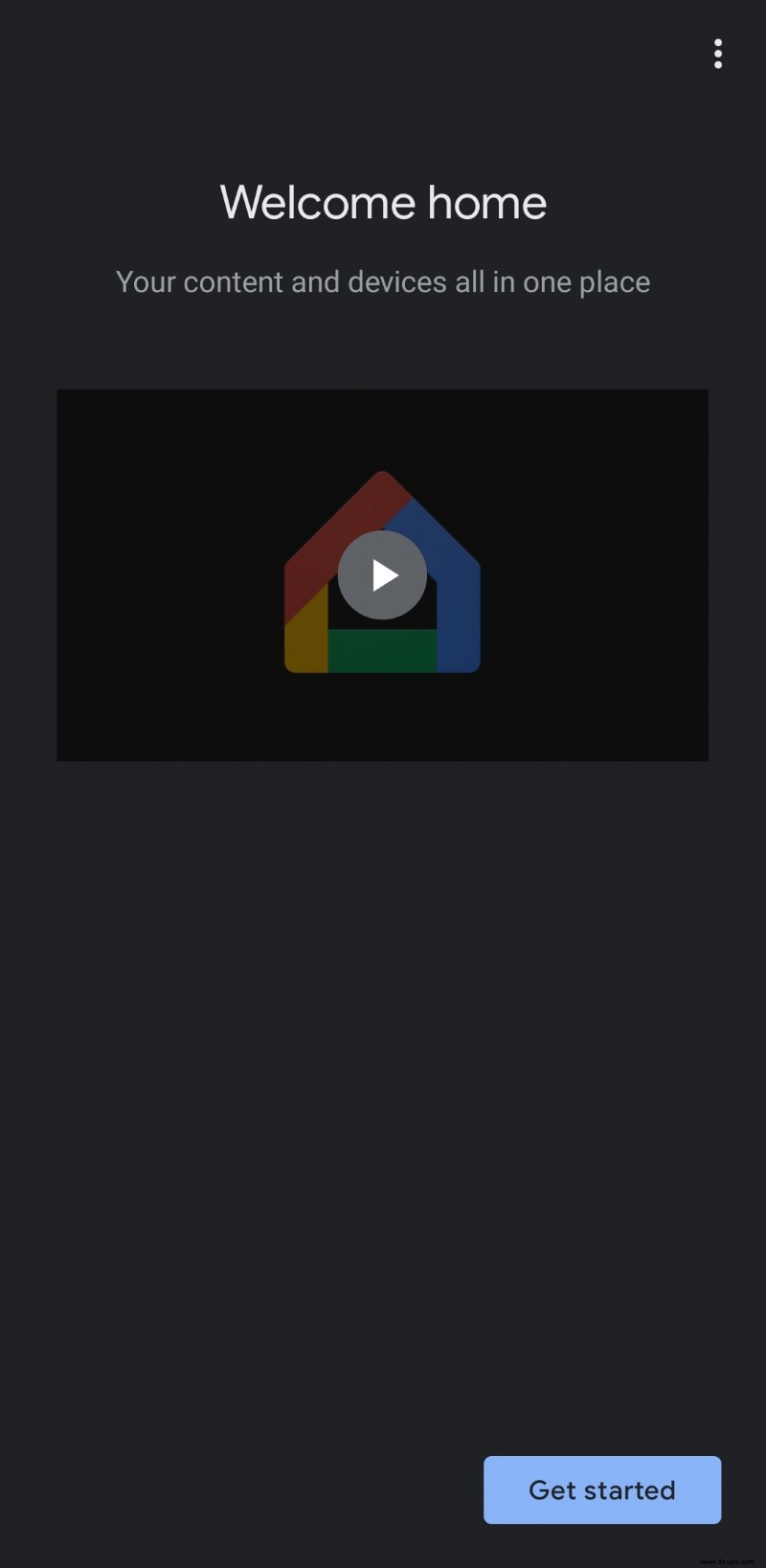
- Tippen Sie auf Chromecast einrichten . Oder tippen Sie auf das „+“-Symbol in der oberen linken Ecke. Tippen Sie dann auf Chromecast einrichten .
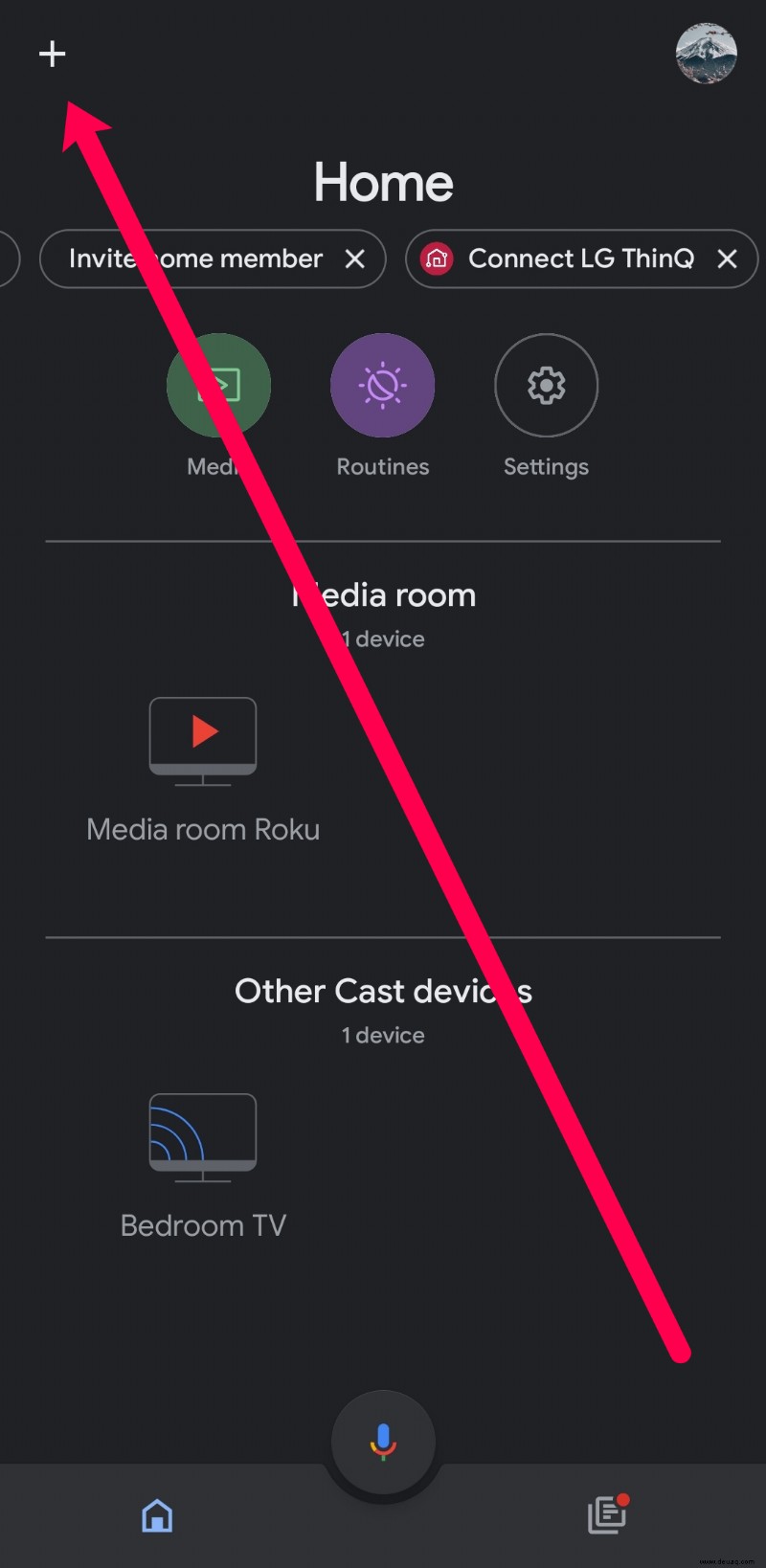
- Wählen Sie die Gruppe aus, der Sie dieses Chromecast-Gerät hinzufügen möchten (in diesem Fall:„Zuhause“).
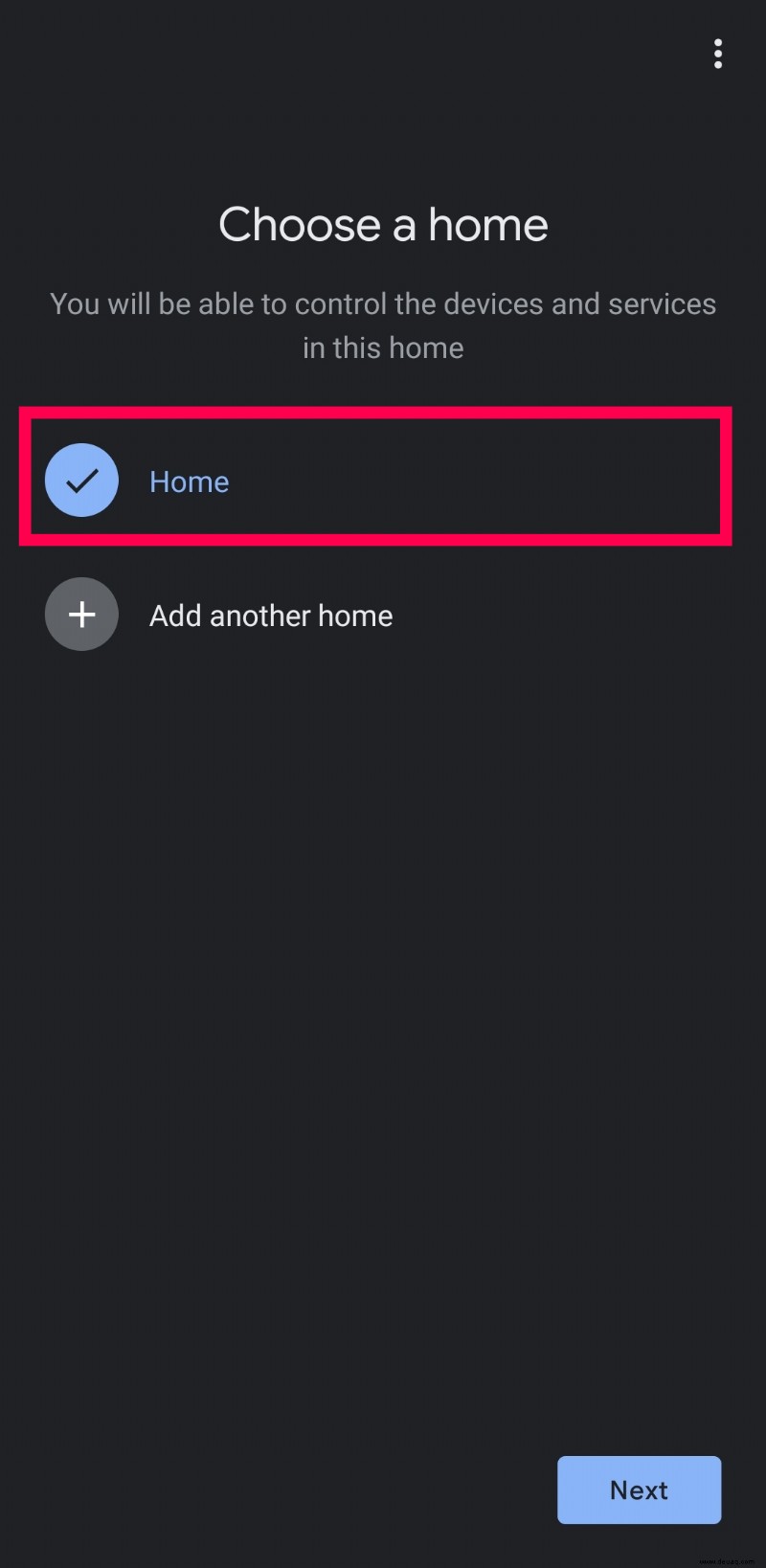
- Auf den vorangehenden Seiten werden Sie nach Standortgenehmigungen und der Annahme der Allgemeinen Geschäftsbedingungen gefragt. Aktivieren Sie den Standortzugriff und tippen Sie auf Weiter .
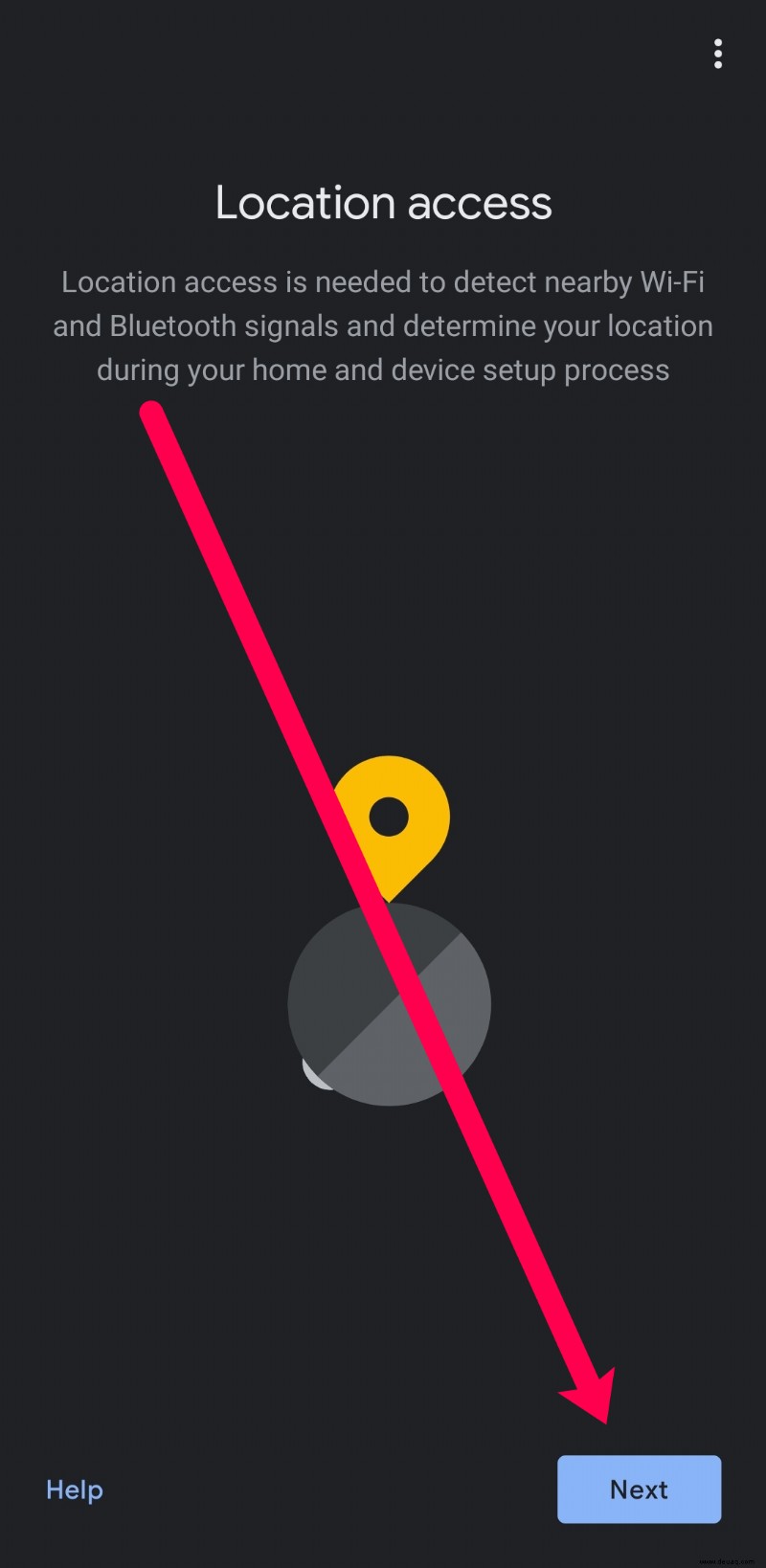
- Wählen Sie das WLAN-Netzwerk aus, das Ihr Chromecast verwenden soll. Tippen Sie dann auf Weiter .
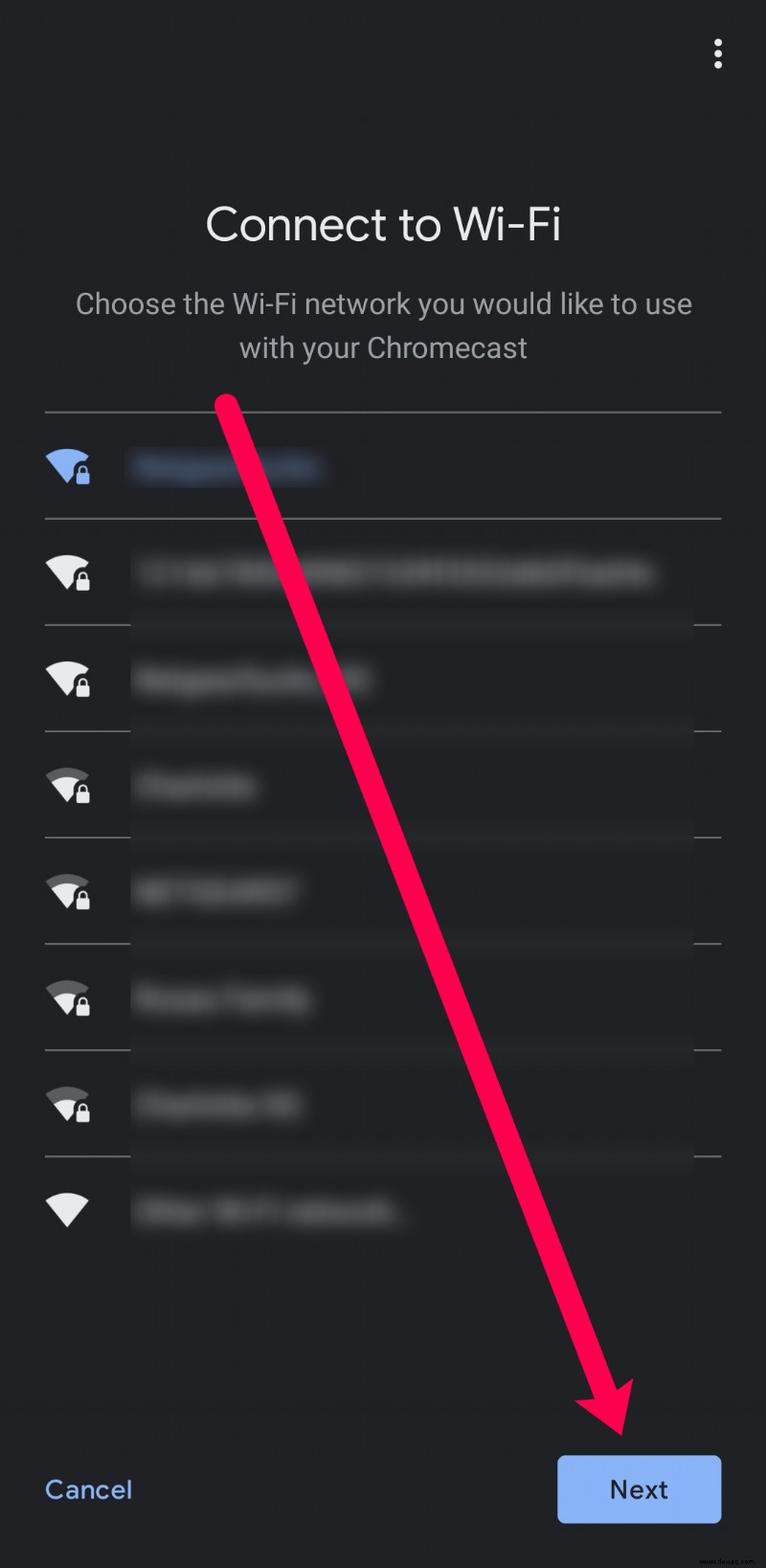
- Wählen Sie den Standort in Ihrem Zuhause aus, um leicht zu erkennen, auf welches Gerät Sie in Zukunft streamen möchten.
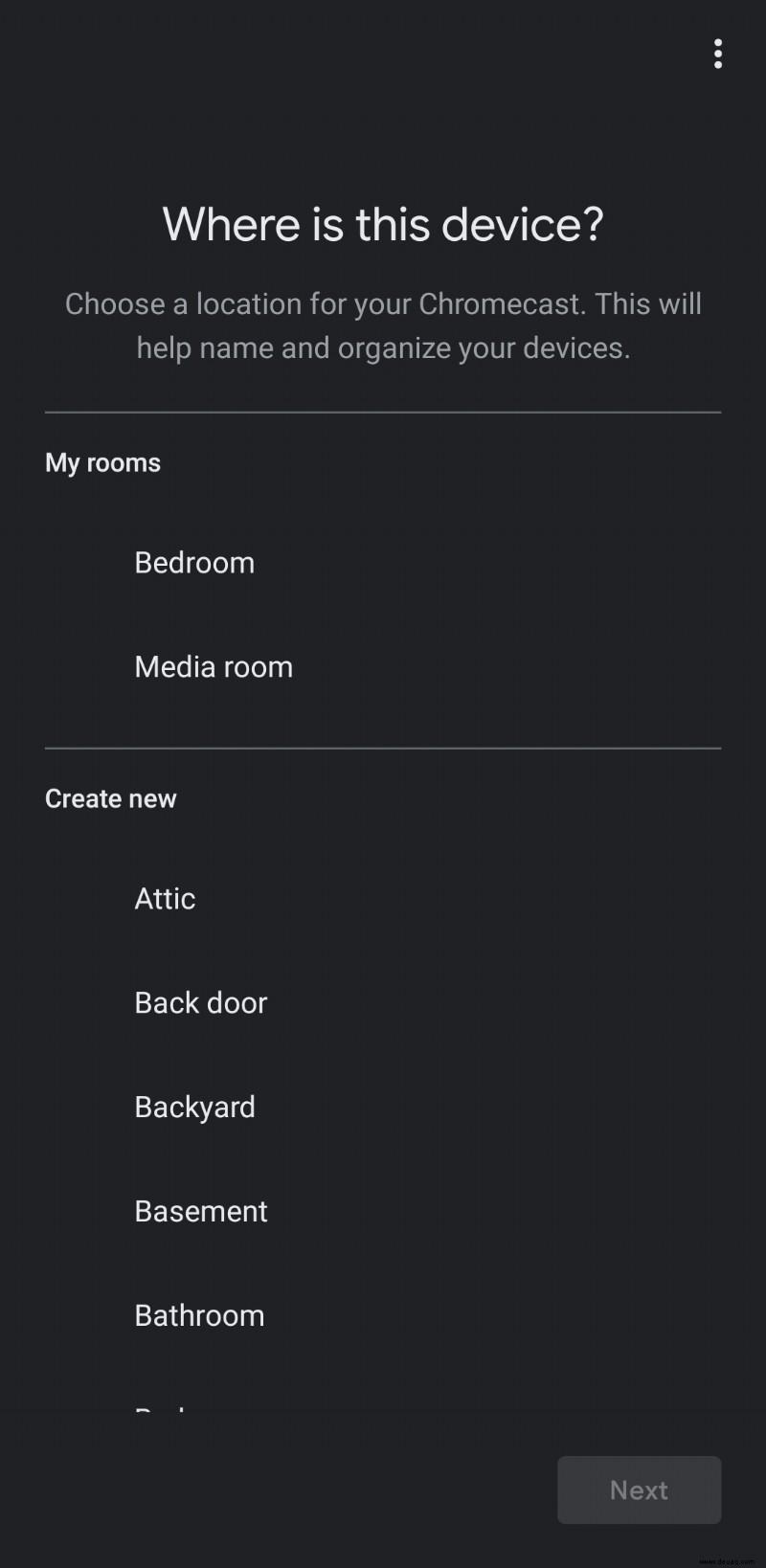
- Nach einem Moment zeigt Ihr Fernseher einen vierstelligen alphanumerischen Code an. Warten Sie, bis dieser Code auch in der Google Home-App angezeigt wird. Tippen Sie dann auf Ja wenn es passt.
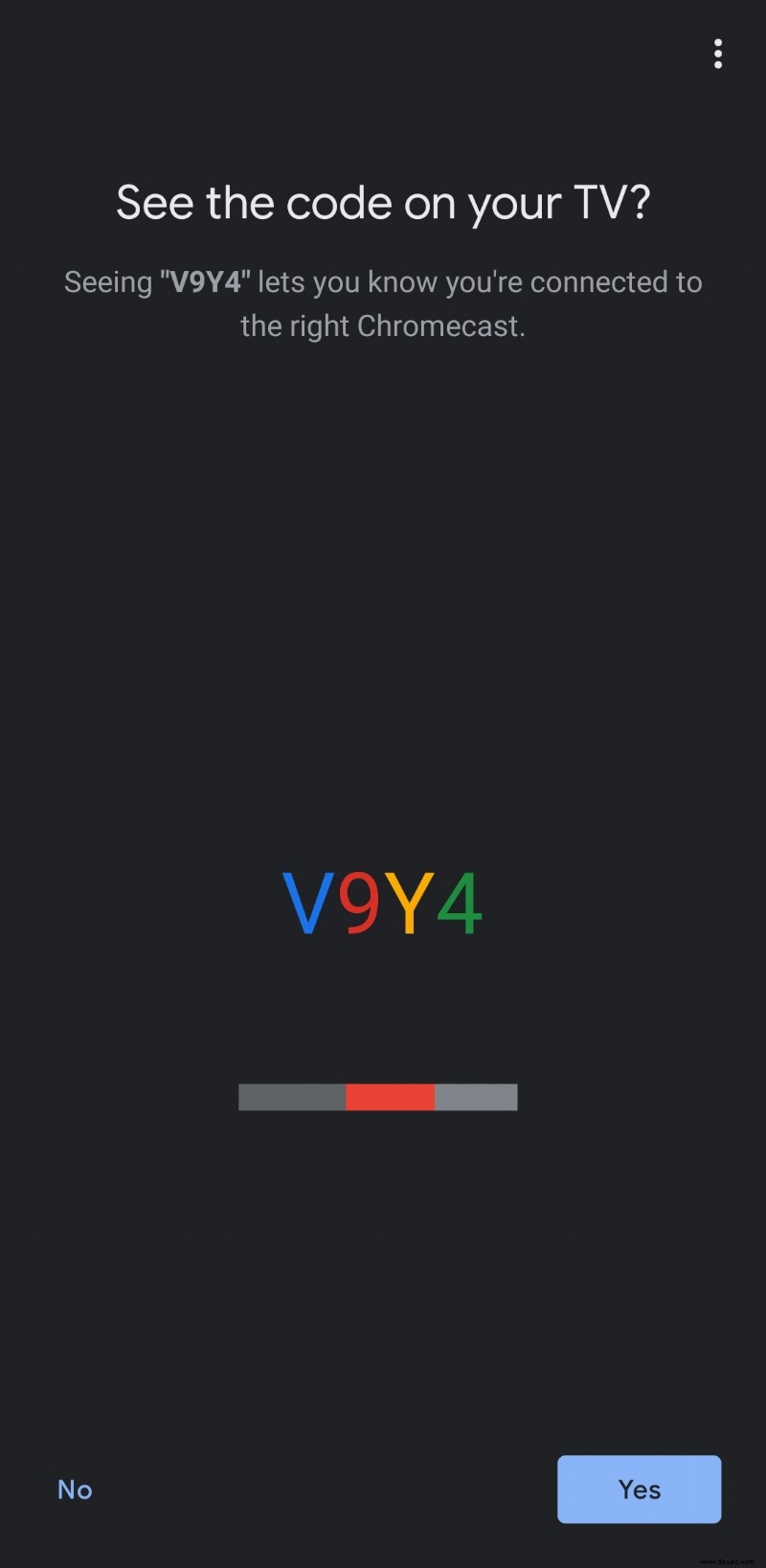
- Nach Annahme der Nutzungsbedingungen sehen Sie, dass Ihr Chromecast jetzt eingerichtet ist. Klicken Sie auf Weiter wenn Sie dazu aufgefordert werden.
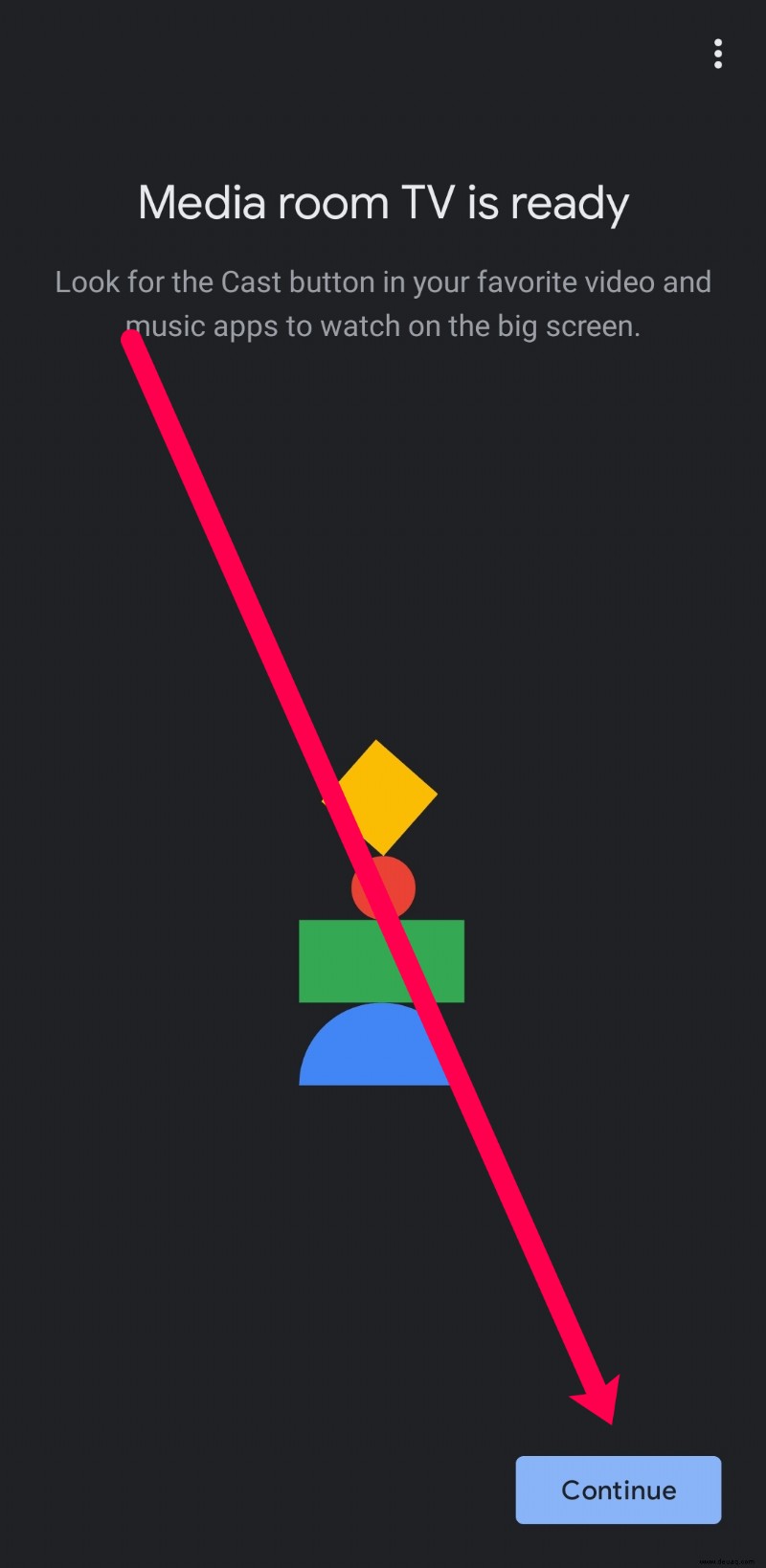
- Die Google Home App bietet Ihnen an, Sie durch ein Tutorial zu führen, in dem Sie Ihren Bildschirm auf Ihren Monitor oder Fernseher übertragen können. Sie können auch auf Überspringen tippen in der unteren linken Ecke, wenn Sie diesen Schritt umgehen möchten.
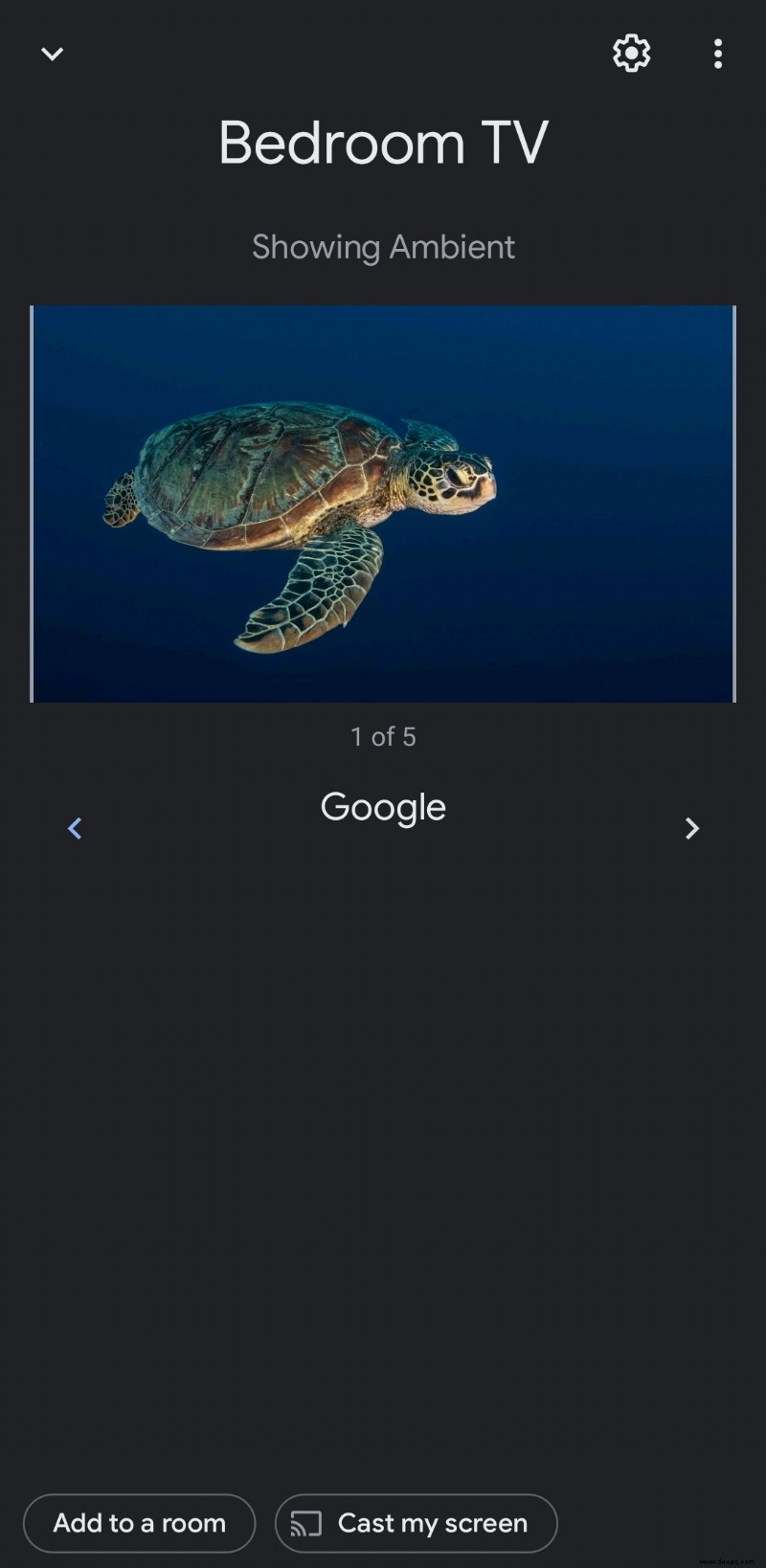
Jetzt, da Ihr Chromecast eingerichtet ist, können Sie Inhalte direkt von Ihrem Telefon oder Computer streamen.
Häufig gestellte Fragen
Hier sind einige weitere Antworten auf Ihre Fragen zum Einrichtungsprozess von Google Chromecast.
Welche Geräte sind mit meinem Chromecast kompatibel?
Kann ich mit meinem Chromecast-Gerät ein VPN einrichten?
Unbedingt! Wir haben hier ein vollständiges Tutorial, das Ihnen beibringt, wie Sie ein VPN mit Ihrem Chromecast verwenden. Sie benötigen einen VPN-fähigen Router oder einen Computer, um einen virtuellen Router einzurichten, um Inhalte sicher mit einem VPN zu streamen.